Si tienes más de un equipo en tu casa o en tu puesto de trabajo (por ejemplo, un ordenador de escritorio y un portátil) que usas al mismo tiempo, es posible que te hayas planteado en alguna ocasión poder utilizarlos desde un solo teclado o ratón y evitar tener así el escritorio o la mesa llena de periféricos.
Si este es tu caso, sigue leyendo porque te vamos a explicar cuáles son las formas más sencillas de poder llevar a cabo este uso simultáneo de ratón y teclado en dos o más equipos. Concretamente vamos a hablarte de las opciones y hardware que tienes disponibles, así que sigue leyendo porque te lo contamos.
Son varias las opciones que hay disponibles para usar dos o más PC como si fuera uno solo. Y todo porque se pueden encontrar desde programas gratuitos o de pago hasta equipos especiales que no permiten realizar esta tarea. Por lo que solo hay que conocer cuáles son las mejores opciones y elegir la alternativa correcta.
Programas para usar un mismo ratón y teclado
Puedes recurrir a programas que están pensados para usar un mismo ratón y teclado entre ordenadores que utilizan el mismo sistema operativo, o incluso diferente. Hay opciones gratuitas y de pago, así que te comentamos cuáles son las más destacables diseñadas para esta función, por qué se caracterizan y cómo usarlos para aprovechar al máximo sus prestaciones.
Sin embargo, la mayoría de las herramientas que se pueden descargar no son gratuitas. Por lo que es uno de los aspectos que debes comprobar de primeras antes de querer probar uno de estos programas.
Microsoft Garage Mouse without Borders
Mouse Without Borders es un programa completamente gratuito con el que puedes compartir el ratón y el teclado entre ordenadores que operan Windows. Una de sus mayores ventajas, además de que no tiene coste alguno, es que se instala y no tendrás que hacer prácticamente nada para utilizarlo, se conectan los equipos entre sí solos.
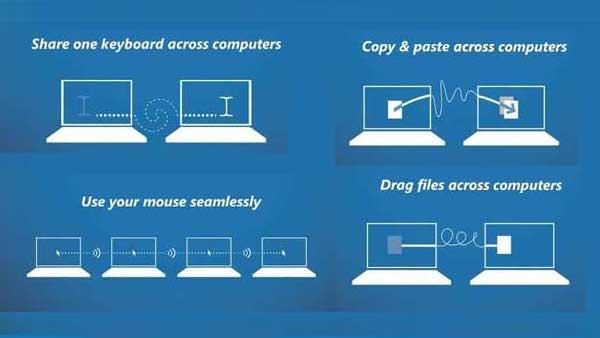
Solo tienes que descargar e instalar Mouse Without Borders en tu ordenador principal, aquel cuyo teclado y ratón vas a usar en el resto de los equipos que conectes. Una vez descargado el programa te preguntará si lo has instalado en otros ordenadores a lo que debes responder No para que te facilite un código que deberás añadir en el resto de los ordenadores en los que tendrás que instalar también el programa.
En el momento en el que el software esté instalado e introducido el código se conectarán entre sí sin que tengas que hacer nada más. Además de manejar todos los ordenadores desde un solo ratón, podrás compartir el portapapeles entre ellos y puedes arrastrar, copiar y pegar archivos entre ellos, una función que te será realmente muy práctica.
Sinergy
Synergy es uno de los programas más utilizados para esta tarea, aunque no es gratuito. Su descarga de por vida para la versión básica es de 29 dólares y de 39 dólares para la versión pro. La diferencia entre ambas es que la versión Pro incluye cifrado de datos enviados entre los ordenadores y además ofrecen un mejor soporte técnico en Estados Unidos y Reino Unido.
Volviendo a su funcionamiento e instalación, una vez que lo hayas comprado recibirás un enlace de descarga para que lo instales en tu ordenador principal y elegir a este como “Servidor”. Después tendrás que instalarlo en el resto de los ordenadores que quieras conectar, pero estos deben ser seleccionados como “Clientes”. En todo momento tendrás que introducir una clave de licencia que el proveedor de programa te habrá facilitado. Una de las mayores ventajas de este programa es que te ofrece conexión entre ordenadores de diferentes sistemas operativos, por lo que sin problemas podrás conectar Windows y Mac.
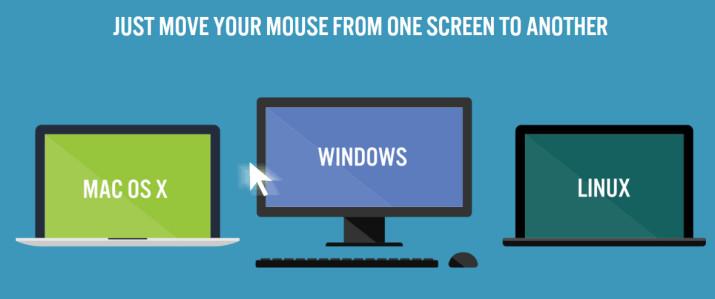
Lo que está claro es que este software te permite usar varios ordenadores con el mismo ratón y teclado sin inconvenientes. Solamente debes configurarlo de la manera correcta, por lo que debes tener claro que se tiene que instalar el programa en el PC principal en modo servidor. A partir de ahí, el resto de configuraciones serán más fáciles, ya que únicamente quedará instalarlo en el resto de equipos que se quieran utilizar con el mismo teclado y ratón.
Sharemouse
Sharemouse es también una opción de pago y multiplataforma como Synergy, aunque su instalación es muy sencilla, básicamente es automática y su precio es 30 dólares por la licencia de la versión Pro. Para poder usar este programa todos los ordenadores deben estar conectados a la misma red, así que básicamente los equipos deben encontrarse al lado uno de otro o muy cerca.
Si mueves el ratón al monitor del ordenador que quieres controlar el puntero saltará a él, y cualquier entrada de ratón y teclado se transmite a la siguiente por medio de la LAN local con protección de tráfico con contraseña y cifrado con AES. No se requiere presionar botón ni hardware adicional para cambiar entre ordenadores. Podrás arrastrar y soltar archivos entre Windows y Mac, compartir portapapeles y mucho más.
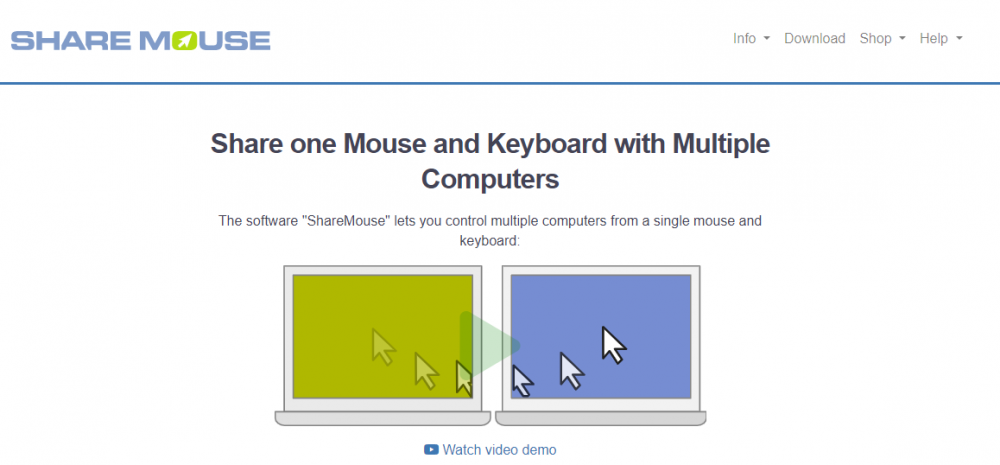
Aunque, el hecho de que estén conectados a la misma conexion de Internet no tiene que suponerte un problema de seguridad. Este tipo de herramienta cuenta con una protección de tráfico bajo contraseña, además de que las comunicaciones en sí están también cifradas con el protocolo de seguridad AES. Por lo que no te debes preocupar por la seguridad en cuestión en el momento de usar este software.
Multiplicity
Este es otro programa que solo permite conexión entre ordenadores con Windows, aunque eso sí, permite conectar hasta 50 ordenadores con un solo ratón y teclado con su licencia de pago. La versión gratuita te permite controlar dos equipos, aunque eso sí, solo mientras dure la versión de prueba. Una vez pasado ese plazo tendremos que pagar.
Este programa te permite mover archivos, carpetas, texto o imágenes entre ordenadores y también es posible bloquear o desbloquear todos los ordenadores desde un mismo teclado, así como escuchar el audio de varios equipos a través de un ordenador. Como en el resto de los programas que acabamos de ver los equipos tienen que estar conectados a una misma red.

Barrier, la alternativa gratuita
Si no queremos pagar, Barrier es nuestro software para controlar varios ordenadores con un solo juego de teclado y ratón de forma gratuita. Con este programa vamos a definir un ordenador que hará las veces de servidor, desde el cual vamos a poder controlar varios equipos configurados como clientes, haciendo uso del ratón y teclado de un único equipo, que será evidentemente el que hemos establecido como servidor.
Una vez definidos todos los equipos (servidor y clientes), lo que vamos a hacer es ejecutar el servidor y los clientes, cada uno de ellos mediante el modo de configuración automática o poniendo directamente la IP privada del servidor. Además, también podremos definir atajos de teclado para cambiar entre un ordenador y otro.
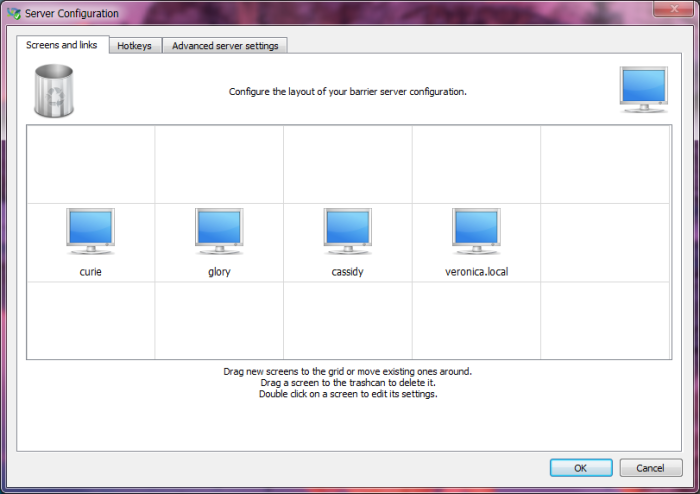
Cabe destacar que se comparten los portapapeles entre equipos, por ejemplo, lo cual mejor ostensiblemente el flujo de trabajo. Ventaja que hay que sumarle a que es gratis y no requiere dispositivos físicos adicionales. En el lado malo de la balanza tenemos que las conexiones no siempre funcionan a la perfección, y que además no sirve para compartir un monitor.
Como curiosidad, decir que Barrier está basado en Synergy, del cual ya os hemos hablado. Y que pese a ser una opción de pago, lo cierto es que es parcialmente de código abierto, por lo que es muy similar a Barrier. Si te interesa puedes encontrar todo lo necesario por ejemplo en GitHub. Simplemente busca «Barrier» en Google y te indexará el resultado que necesitas para acceder y descargarlo, no sólo el programa si no una gran cantidad de recursos relacionados.
Usar un conmutador KVM
Un conmutador KVM debe su nombre a la combinación «keyboard, video, mouse» y es un dispositivo pensado para conmutar estos tres periféricos entre un ordenador y otro. Los switch o conmutadores KVM son un tipo de dispositivo que te permite controlar múltiples equipos mediante un mismo monitor, ratón, teclado y dispositivo de audio. Es un tipo de dispositivo muy utilizado por streamers de Twitch o YouTube que habitualmente usan un equipo para grabar y emitir, pero juegan en otro. De este modo la grabación y emisión no afecta al rendimiento del PC desde el que juegan.
Para usar un conmutador KVM solo tienes que conectar el teclado y ratón al dispositivo y conectar este a los diferentes ordenadores. El conmutador tiene un interruptor para que actives los ordenadores que quieras y que su imagen se muestre en el monitor para que lo controles directamente con el ratón y el teclado.
El conmutador KVM se encargará de enviar las señales del ratón y el teclado a los dos ordenadores de forma simultánea, por lo que podremos usarlos al mismo tiempo. También podremos cambiar entre los dos ordenadores con solo pulsar un botón, por lo que es una solución muy práctica.
Escritorio remoto
Otra opción para controlar otro ordenador desde un mismo teclado y ratón es usar el escritorio remoto de Windows. Esta función puedes encontrarla en la barra de tareas de Cortana y el campo “Equipo” buscar datos de conexión del PC. Si el ordenador al que te vas a conectar está en la misma red local que el ordenador desde el que te conectas, tendrás que escribir el nombre de dicho ordenador o la IP de la red local.
Si no estuviera en la red local puedes conectarte a través de Internet escribiendo su IP pública. Puedes saber cuál es esta IP accediendo a https://www.cual-es-mi-ip.net/ desde el ordenador remoto. Cuando ya tengas todos los datos de conexión solo tienes que hacer clic en Conectar y podrás manejar ese ordenador de forma remota con un solo teclado y ratón. Además de la herramienta Conexión Escritorio Remoto de Microsoft, existen otras formas de conectarnos remotamente usando apps de terceros.
Teamviewer
Teamviewer es una de las aplicaciones por excelencia en este sentido. Se trata de un software completamente gratuito si es para uso personal, y además, es compatible con dispositivos Windows, macOS, Linux e incluso, dispositivos móviles Android y iOS. Este programa te permite controlar varios ordenadores a la vez y transferir documentos entre equipos. También tiene planes de pago.
Es una plataforma basada en la nube con muchas funciones de asistencia remota y que pueden hacerla útil para lo que estás buscando. Puedes hacerte con esta aplicación con todas sus prestaciones desde aquí. Realmente, TeamViewer es una solución todo en uno de acceso remoto rápido y seguro a ordenadores y redes, que ofrece toda una serie de potentes funciones de acceso remoto que facilitan el control remoto, permiten celebrar reuniones y proveer un servicio de asistencia técnica en la nube. Para aprovechar todo el potencial de TeamViewer, tendrás a tu disposición un sinfín de recursos que te muestren exactamente cómo hacerlo.
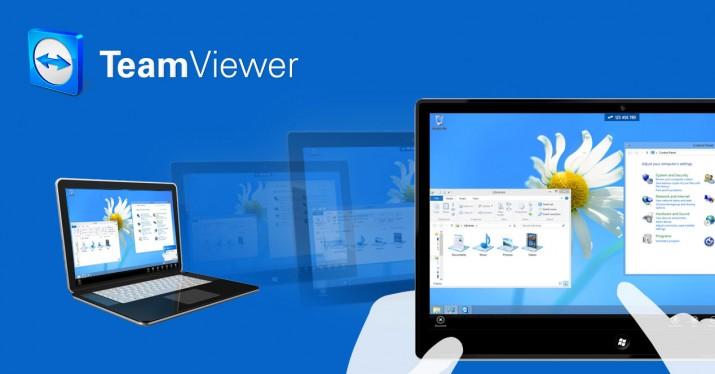
Configurar TeamViewer por primera vez no puede ser más sencillo: solo tienes que instalar el software, indicar si vas a realizar un uso comercial o privado, crear un nombre y una contraseña para tu ordenador y apuntarlos para futuras referencias. Una vez instalado, accederás a la interfaz principal de TeamViewer, que se divide en dos pestañas: Control remoto y Reunión. Desde aquí, puedes desplazarte a las diferentes funciones.
Para empezar a utilizar las funciones de control remoto de TeamViewer, tendrás que abrir la pestaña Control remoto en la interfaz principal. Aquí encontrarás tu ID de TeamViewer y tu contraseña temporal. Con esta información, puedes permitir que un asociado controle de forma remota tu ordenador. A su vez, si quieres controlar otro ordenador de forma remota solo tienes que introducir el ID del ordenador de tu asociado y seleccionar uno de los diferentes modos de conexión: control remoto, transferencia de archivos o VPN.
Anydesk
Anydesk es otra aplicación de control remoto muy popular. Se trata de una herramienta muy sencilla que no requiere conocimientos avanzados en informática para poder instalarla y utilizarla. Al igual que Teamviewer es gratuita y además te permite crear una red privada cuando el software está en uso, de modo que la conexión entre equipos es mucho más segura.
Esta es otra herramienta a la que puedes recurrir para estas funciones que puedes descargar desde aquí. Hay pruebas de pago con opción gratuita durante 14 días a modo de prueba, aunque es gratis para uso privado como ya hemos dicho, que es tu caso en esta ocasión. Es ligera, segura y multiplataforma, entre muchas otras ventajas con las que cuenta.
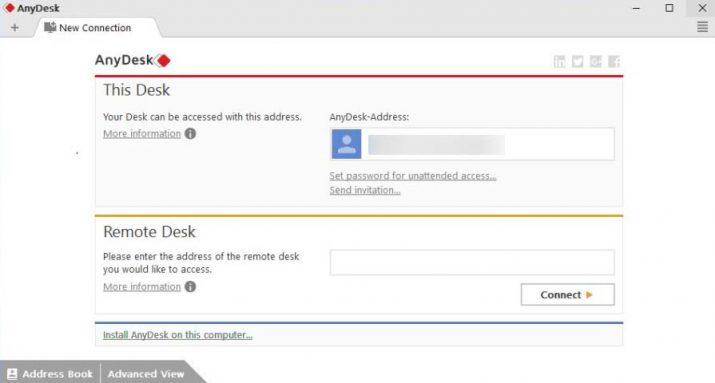
VNC Connect
También podemos utilizar VNC Connect que, aunque nos es gratis es una excelente opción para poder controlar varios ordenadores, Es una gran utilidad esta herramienta ya que ofrece soporte para sistemas Windows, macOS, GNU/Linux y también dispositivos móviles con sistema operativo Android y iOS. Esto significa que la compatibilidad es una parte muy importante de este software y que asegura funcionar en cualquier dispositivo, por lo que podremos controlar cualquier dispositivo. Y una de sus grandes bazas a favor de VNC Connect es que cuenta con una interfaz y un proceso de configuración realmente sencillos. Es totalmente válido para usuarios que no tengan experiencia alguna en este tipo de programas y que quieran realizar la tarea de controlar de manera remota. Es válido para todo ellos, pero también para los que ya saben sobre este tema.
Aunque, es indudable que nivel doméstico esta es una de las mejores herramientas que tenemos a nuestra disposición y de que sus posibilidades son enormes a la hora de controlar cualquier tipo de dispositivo desde la distancia, no solo por ser fácil de manejar sino porque tiene opciones muy interesantes. Es muy sencillo controlar y gestionar a distancia varios sistemas de una pequeña oficina o de nuestra propia casa.
Gracias a este software podremos gestionar dispositivos en el área local o a distancia, sin importar donde estén, ya que todo lo vamos a realizar vía Internet. Todo lo que podemos gestionar con los distintos ordenadores desde la distancia, se realiza de manera bastante ordenada, sencilla y sin que sea excesivamente difícil realizarlo, ya que la claridad es una de las principales virtudes de la interfaz de esta herramienta.
Puede que no sea tan famosa como otras aplicaciones, pero lo cierto es que estamos ante una de las mejores, porque han sabido conjugar la potencia y la funcionalidad de muchos de sus rivales, pero todo desde una perspectiva sencilla, desde una interfaz intuitiva y desde un sistema de gestión y funcionamiento que no va a ser un problema para ningún usuario.
Evidentemente su instalación si tenemos que realizar un control remoto de dispositivos es algo que es muy aconsejable a pesar de que de si optamos por una versión Profesional nos costará 2,79 euros al mes, una Enterprise será 3,99 euros mesnuales, además de tener 430 días de prueba gratuitos. Si queremos soporte instantáneo en la versión profesional pagaremos 13,99 euros al mes, sin embargo, en le Enterprise el coste es de 27,99 euros al mes.
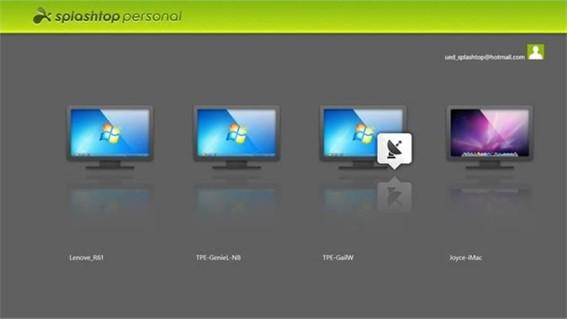
Máquina virtual
Una última forma de usar dos ordenadores como si fuera uno solo es mediante la virtualización o uso de máquinas virtuales. De esta forma, se nos emula un sistema operativo dentro de otro, así que podemos tener un ordenador con Windows y, dentro de este, Linux funcionando al mismo tiempo. Como es evidente, como el sistema operativo virtualizado se ejecuta desde el mismo equipo que contiene el SO original, sus periféricos serán los mismos, por lo que podremos usar el mismo teclado o ratón en ambos «equipos».
Existen multitud de programas dedicados a este fin, pero probablemente las soluciones de software para crear máquinas virtuales más recomendables sean VMware o VirtualBox. Ambos son programas gratuitos que nos permiten instalar un segundo sistema operativo en nuestra máquina. Si no queremos un software de terceros, algunas versiones de Windows (como Pro, Enterprise o Educativo) incluyen Hyper-V, que también podemos usar para crear una máquina virtual dentro de Windows.
Qué opción elegir
Aquí podéis haber comprobado de primera mano las formas que existen para controlar varios ordenadores con un solo ratón y teclado. Lo podremos hacer mediante el uso de programas que nos permitan usar los periféricos conectando varios ordenadores a una red, otros programas que sirven para controlar los ordenadores de forma remota.
Y sin olvidar que también hemos repasado el uso de máquinas virtuales, o la opción de adquirir un conmutador KVM. Por cuál decantarse es algo que dependerá por completo de lo que necesites y con lo que te sientas más cómodo. En el momento de elegir una de estas alternativas debes preguntarte que necesidades buscas cubrir y sí realmente es lo que necesitas.
También sería interesante que te plantearas si vas a necesitar controlar un ordenador adicional, dos, tres… Como ya te hemos explicado la opción de comprar un conmutador es una opción excelente que nos permite conectar varios ordenadores y cambiar el control que haremos con el ratón y teclado sobre estos con tan solo un clic del conmutador. Pero, lo cierto es que también resulta muy interesante usar un conmutador KVM o KVM switch en caso de que se quieran utilizar dos PC con un solo monitor, teclado y ratón.
Puede que sólo necesitemos controlar un ordenador adicional, y que sea en ocasiones puntuales. Si las tareas a realizar no conlleva demasiado complejidad, tal vez sea una buena opción instalar algún programa como TeamViewer que nos va a permitir controlar el ordenador de forma remota.
Si lo que necesitas es instalar un sistema operativo diferente, pero no quieres dedicar un ordenador a esta tarea, sin duda tu opción ganadora será la máquina virtual.
Como ves, en función de las necesidades de cada uno hay alternativas ideales, pero si no quieres complicarte instalando ningún programa ni teniendo que configurar prácticamente nada, tal vez lo mejor será que inviertas algo de dinero y adquieras un conmutador.

